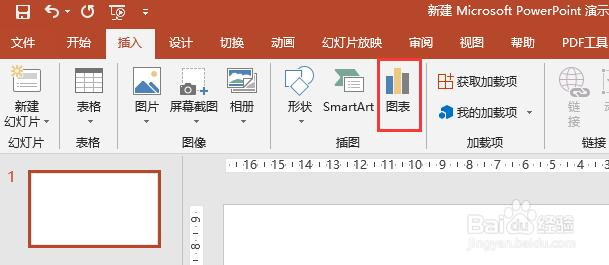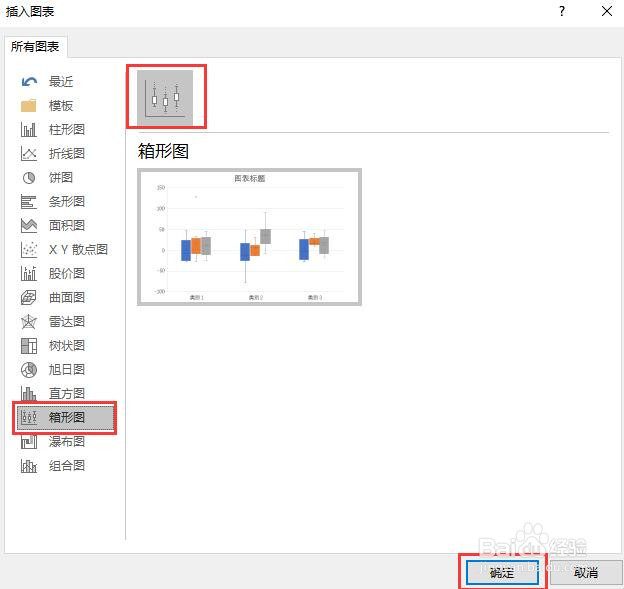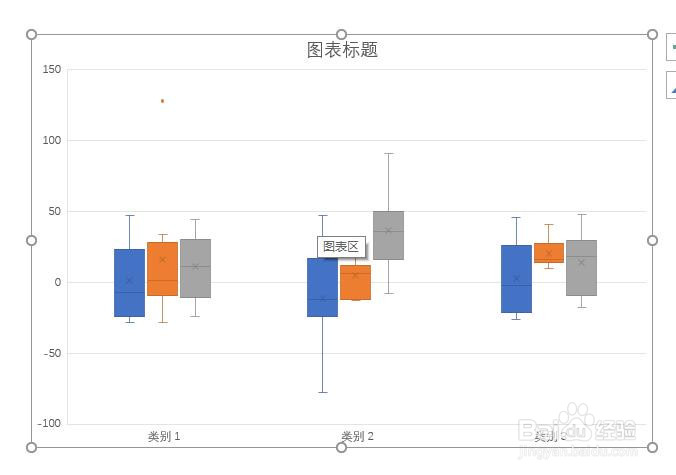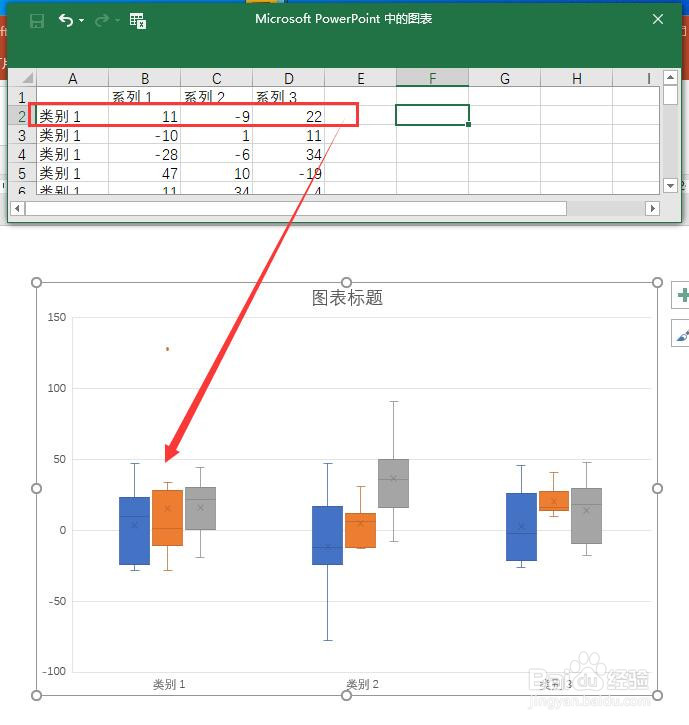PPT文档中如何插入箱形图
1、新建一个PPT2016文档,双击打开文档,如图所示。
2、在文档中新建一个空白版式幻灯片,如图所示。
3、选中幻灯片,点击菜单栏插入选项卡中的“图表”。
4、弹出插入图表窗口,左侧点击“箱形图”,右侧点击选择“箱形图”,点击确定按钮。
5、此时幻灯片中即可插入一个箱形图,如图所示。
6、在相关联的数据表格中,修改我们要显示的数据信息,箱形图就会自动进行更新,如图所示。
声明:本网站引用、摘录或转载内容仅供网站访问者交流或参考,不代表本站立场,如存在版权或非法内容,请联系站长删除,联系邮箱:site.kefu@qq.com。
阅读量:93
阅读量:45
阅读量:86
阅读量:21
阅读量:51